1º PARTE
1. INSTALACIÓN DEL mIRC
El primer paso del tutorial para aprender a usar el mIRC es la descarga y la instalación del programa en nuestro ordenador.
Para eso, iremos a la pagina oficial del programa mIRC, que es: http://www.mirces.com
El siguiente paso será descargar el programa, y para eso escogemos una localización de las varias que hay y pulsamos el link para comenzar la descarga.
Una vez hecho nos saldrá el menú de descarga de un programa, seleccionamos donde lo queremos guardar y comenzamos la descarga.
Una vez descargado es el momento de instalarlo.
Para eso vamos a la carpeta de nuestro disco donde lo hemos guardado (Con el "Explorador de Windows" o con "Mi PC") y una vez lo hemos encontrado, hacemos doble click con el ratón para ejecutar el programa de instalación
Al ejecutar el programa comenzará automáticamente el programa de instalación del mIRC. Aceptaremos la licencia de uso del mIRC pulsando el botón "Next" y seguidamente "Yes" y en la pantalla siguiente escogeremos las opciones por defecto que nos propone el mIRC (Es decir, que no cambiamos nada). A continuación pulsaremos el botón "Install" para comenzar la instalación en el disco:

Una vez acabada la copia de los archivos, pulsaremos el botón "Finish" para acabar la instalación y para que nos cree un acceso directo en el escritorio:

2. CONFIGURACIÓN DEL mIRC
Una vez esta instalado el programa, es el momento de configurarlo para podernos conectar al canal.
Para ejecutar por primera vez el programa, hacemos doble click sobre el acceso directo que se nos ha creado en el escritorio, y al hacerlo, se nos abrirá una nueva ventana.
Una vez abierto el programa se nos enseñaran los créditos del creador del mIRC (Para que no nos vuelva a salir, desactivamos la casilla que esta en la parte inferior izquierda de la pantalla de los créditos)
Una vez cerramos la presentación el programa nos muestra la pantalla de opciones del mIRC (mIRC Options) y es allí donde tendremos que configurar el programa.
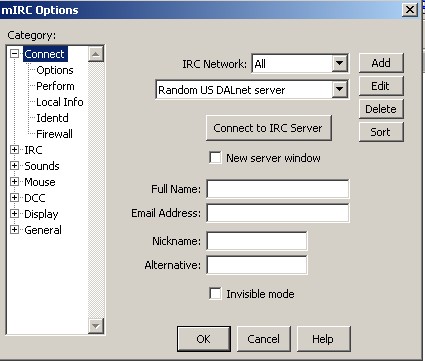
Ahora es el momento de configurar el servidor al cual nos conectaremos, es decir, el "IRC-Hispano"
Para configurar el servidor, pulsaremos el botón "Add", con lo que se nos abrirá una nueva ventana.
En esta ventana, tendremos que introducir la siguiente información:
• Description: "Servidor IRC-Hispano: Libres" (Aquí puedes poner lo que quieras, ya que solo es una "etiqueta")
• Irc Server: libres.irc-hispano.org
• Ports: 6667
• Group: IRC-Hispano
• Pasword: (Este lo dejamos vacío, por ahora)
De tal forma que quedaría así:

Para acceder a ONO Arena hay que acceder a los servidores de Quakenet, de modo que la configuración seria esta:
• Description: "Servidor Quakenet" (Aquí puedes poner lo que quieras, ya que solo es una "etiqueta")
• Irc Server: irc.quakenet.org
• Ports: 6667
• Group: Quakenet
• Pasword: (Este lo dejamos vacío, por ahora)
Una vez introducidos los datos, pulsamos el botón "Add" y de esta manera ya tendremos configurado el servidor.
Una vez hemos configurado el servidor, ahora tocará configurar nuestra información personal.
En la pantalla principal de "mIRC Options", tenemos unas casillas donde tenemos que poner cierta información
•Full Name: Aquí podemos poner nuestro nombre real si queremos, pero puedes poner cualquier cosa si quieres mantener tu anonimato, pero esta casilla no puede quedar vacía.
•E-Mail Address: Igual que con el nombre, podemos poner o no poner nuestro correo electrónico, pero tampoco puede quedar vacío.
•Nickname: Aquí introduciremos un nick (o alias) de máximo 9 letras. Un nick es un seudónimo por el cual nos conocerán en el canal, puede ser el
que tu quieras, pero también puede ser que ese nick que escojas este ocupado o registrado (para mas información ves a la sección 7 "Problemas mas frecuentes")
•Alternative: Aquí introduciremos otro nick alternativo por si nuestra primera opción está ocupada por algún otro usuario.
Una vez introducida la información necesaria, la pantalla del mIRC opciones tiene que quedar mas o menos así:

Una vez hemos comprobado que hemos introducido bien todo, es el momento de conectar al servidor.
Para eso pulsaremos el botón "Conectar al servidor"

Todas las modificaciones que hemos efectuado, se quedaran guardadas hasta que las queramos volver a modificar, por lo que este paso no lo tendremos que repetir, y la próxima vez que queramos volver a conectarnos al chat, podremos acceder al servidor solo pulsando “conectar al servidor”
Si queremos volver a la pantalla de "mIRC Options", para modificar cualquier cosa, solo tenemos que hacer "File / Options" en el Menú de herramientas.

2º PARTE
3. USO DEL mIRC E INSRTUCCIONES BÁSICAS
Ahora que está configurado, nos conectaremos, para eso, tenemos que pulsar el botón "Connect to IRC Server"

De esta manera nos conectaremos al servidor del chat que le hemos indicado en el apartado anterior
Una vez nos estemos conectando nos empezaran a salir mensajes del servidor conforme nos estamos conectando.

Una vez conectados al servidor, es el momento de entrar a un canal, y el canal que nos interesa es el canal "mv.arena"
Para entrar, tenemos que escribir la siguiente instrucción en la ventana de "Status" (donde nos han aparecido los mensajes del servidor):
/join #mv.arena (y apretamos la tecla "enter").
Una vez hayamos hecho esto, estaremos dentro del canal de MediaVida: Arena.
También hay un menú de favoritos en la zona superior donde podemos “guardar” nuestros canales favoritos.
4. INSTRUCCIONES AVANZADAS
Aquí os dejo un listado con otros comandos basicos para poner en consola con una corta explicación:

Con este tutorial ya conocéis lo justo para poder acceder al canal de ONO Arena por mIRC, también informo que la versión que he proporcionado en el enlace del tutorial es de la versión española, por lo que el programa será el mismo pero doblado a nuestro idioma.
Un saludo.
AÑADIDO
Añado el enlace para descargar el parche: IRcap (en español)
Este parche lo unico que hace es añadir funciones graficas al programa base, es decir, mIRC. Es mas intuitivo y facil de usar....digamos que es como comparar entre usar un PC en modo maquina y usarlo con un sistema opertivo como Linux, win etc.
Para usarlo es obliatorio tener ya instalado mIRC y tiene que ser versiones compatibles, normalmente manteniendo ambos actualizados no hay problema de compatibiliad....



